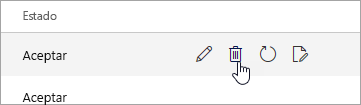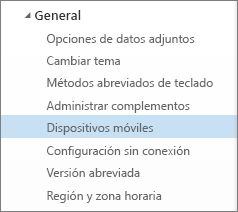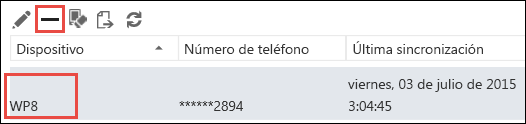Outlook en la Web y el nuevo Outlook muestran los dispositivos móviles que usa para conectarse a su buzón. Si ya no usa un dispositivo o este no se sincroniza correctamente, puede eliminarlo de la lista. Al eliminarlo, se quitará la asociación entre su dispositivo móvil y su buzón, pero no se eliminará la cuenta de correo electrónico de su teléfono. Quitar esta asociación siguiendo los pasos indicados suele corregir los problemas de sincronización.
Nota: Si las instrucciones no coinciden con lo que ve, puede estar usando una versión más vieja de Outlook en la Web. Vea Instrucciones para la versión clásica de Outlook en la Web.
-
Elija Configuración > General > Dispositivos móviles.
-
Seleccione el teléfono en la lista y luego
-
En la parte superior de la ventana, seleccione Guardar.
Si solo desea quitar este dispositivo de la lista, este ha sido el último paso. Si está intentando corregir un problema de sincronización, continúe con los pasos restantes que se muestran a continuación.
-
Apague su dispositivo móvil por completo.
-
Reinicie el dispositivo móvil cuando hayan pasado unos segundos y vuelva a sincronizar su buzón.
Instrucciones para la versión clásica de Outlook en la Web
-
Elija Configuración
-
En la barra de navegación izquierda, en General, elija Dispositivos móviles.
-
Seleccione el teléfono en la lista y luego Quitar para eliminar la asociación de dispositivos.
-
Haga clic en Sí en el cuadro de confirmación.
Si solo desea quitar este dispositivo de la lista, este ha sido el último paso. Si está intentando corregir un problema de sincronización, continúe con los pasos restantes que se muestran a continuación.
-
Apague su dispositivo móvil por completo.
-
Reinicie el dispositivo móvil cuando hayan pasado unos segundos y vuelva a sincronizar su buzón.
-
Elija cuentasConfiguración > > dispositivos móviles.
-
Seleccione el teléfono en la lista y luego
-
En la parte superior de la ventana, seleccione Guardar.
Si solo desea quitar este dispositivo de la lista, este ha sido el último paso. Si está intentando corregir un problema de sincronización, continúe con los pasos restantes que se muestran a continuación.
-
Apague su dispositivo móvil por completo.
-
Reinicie el dispositivo móvil cuando hayan pasado unos segundos y vuelva a sincronizar su buzón.